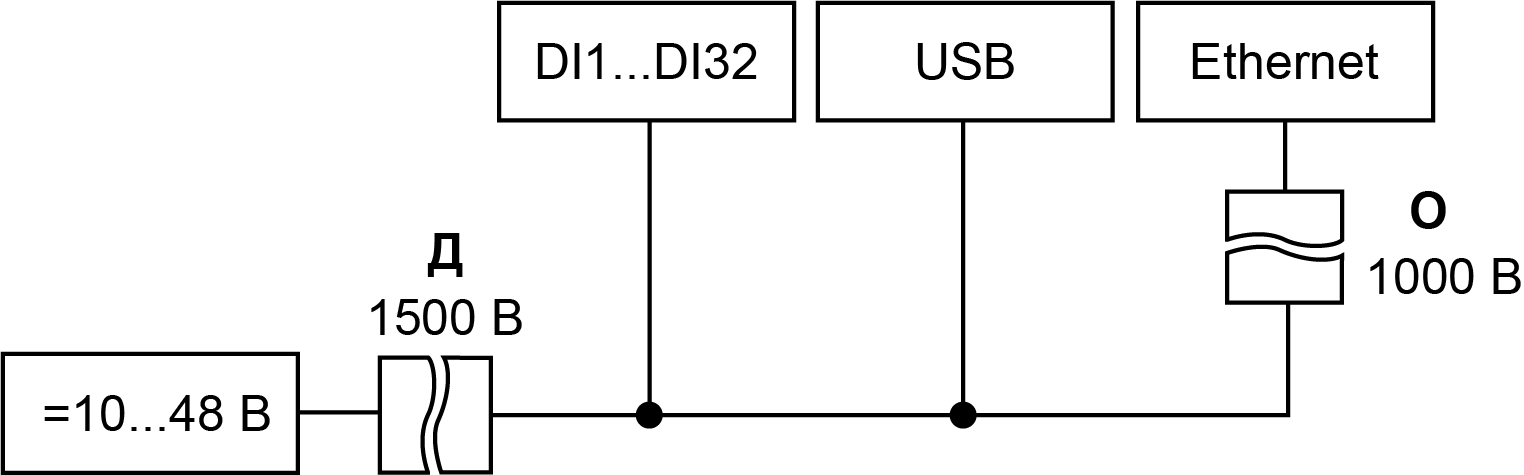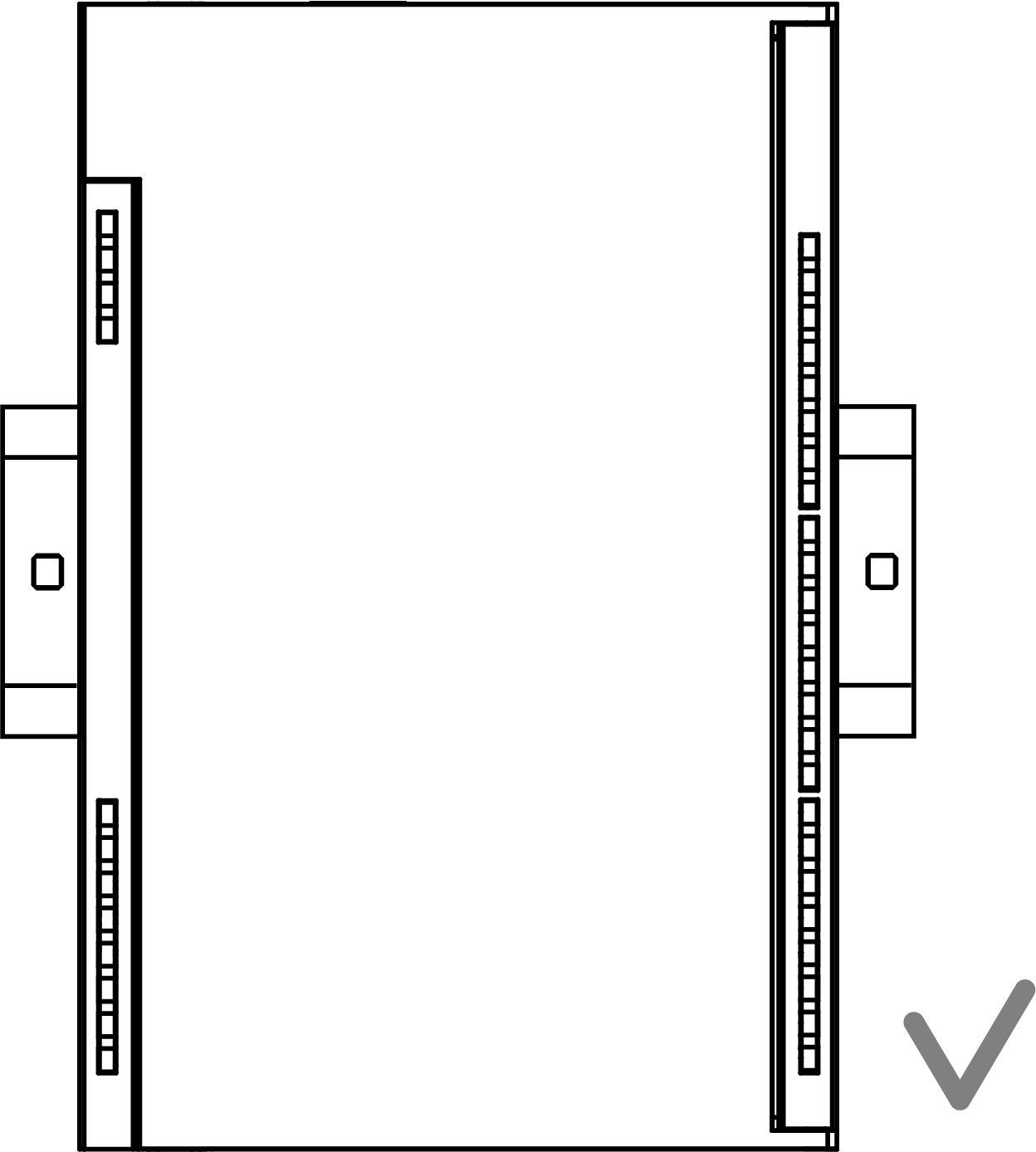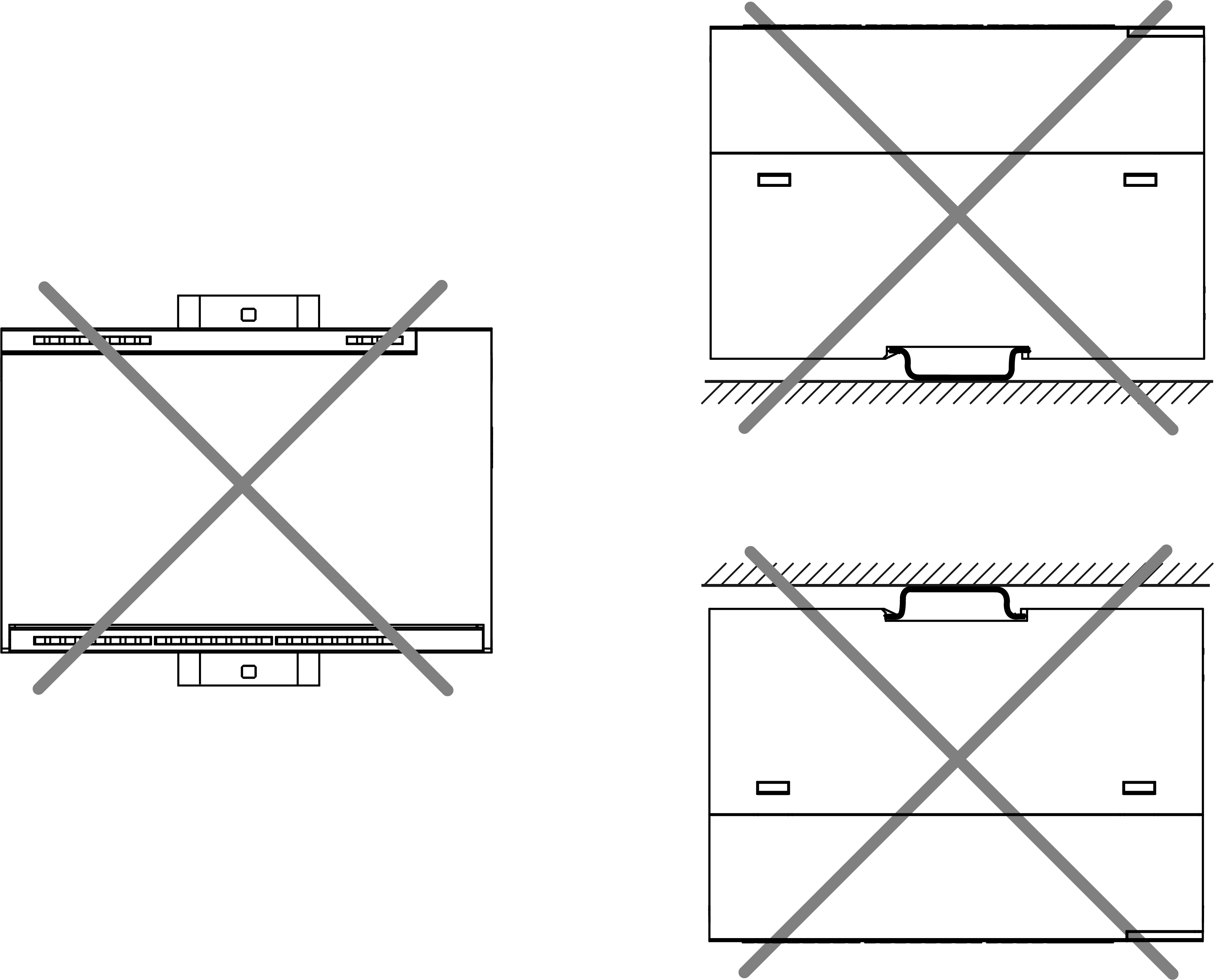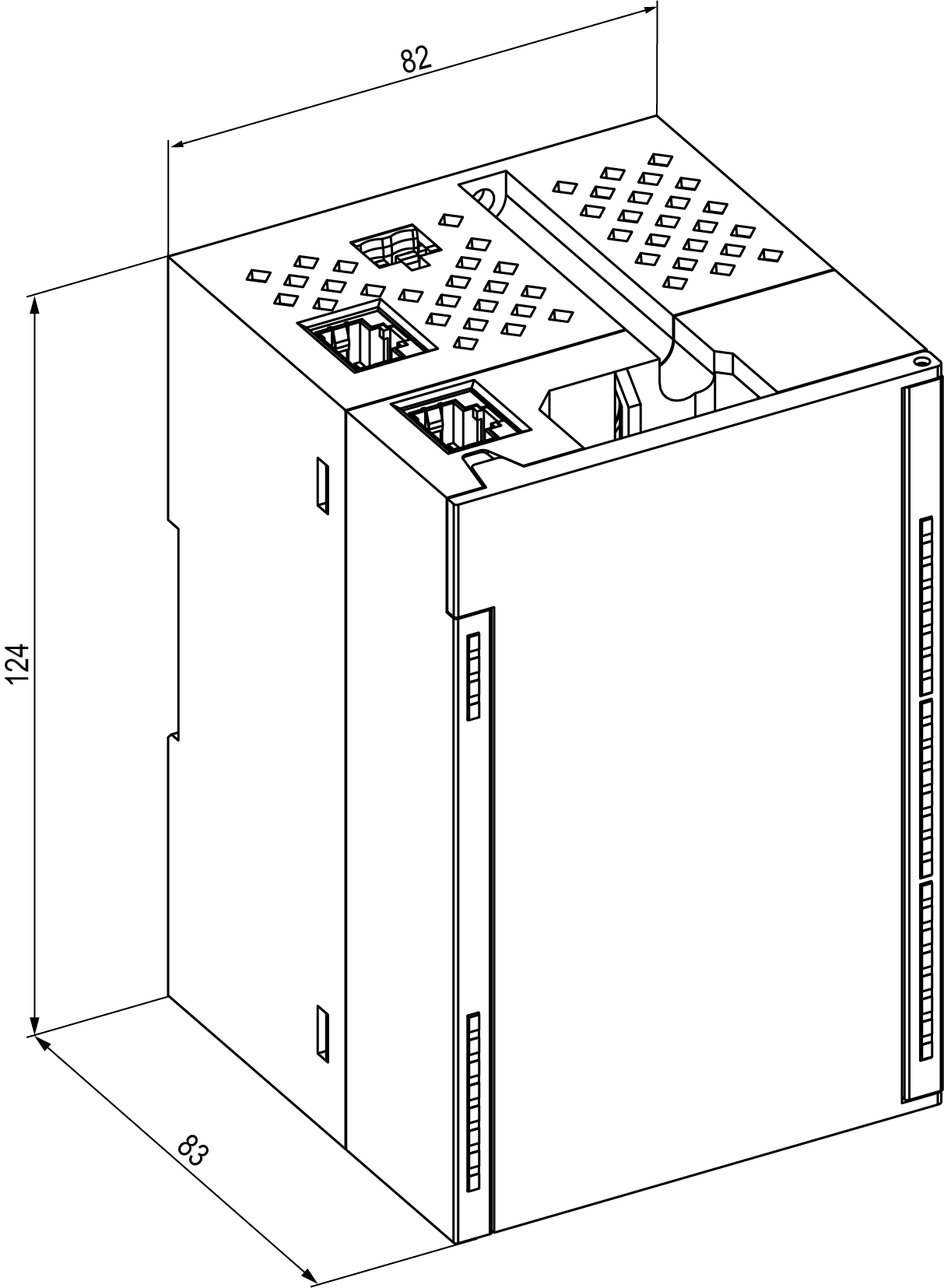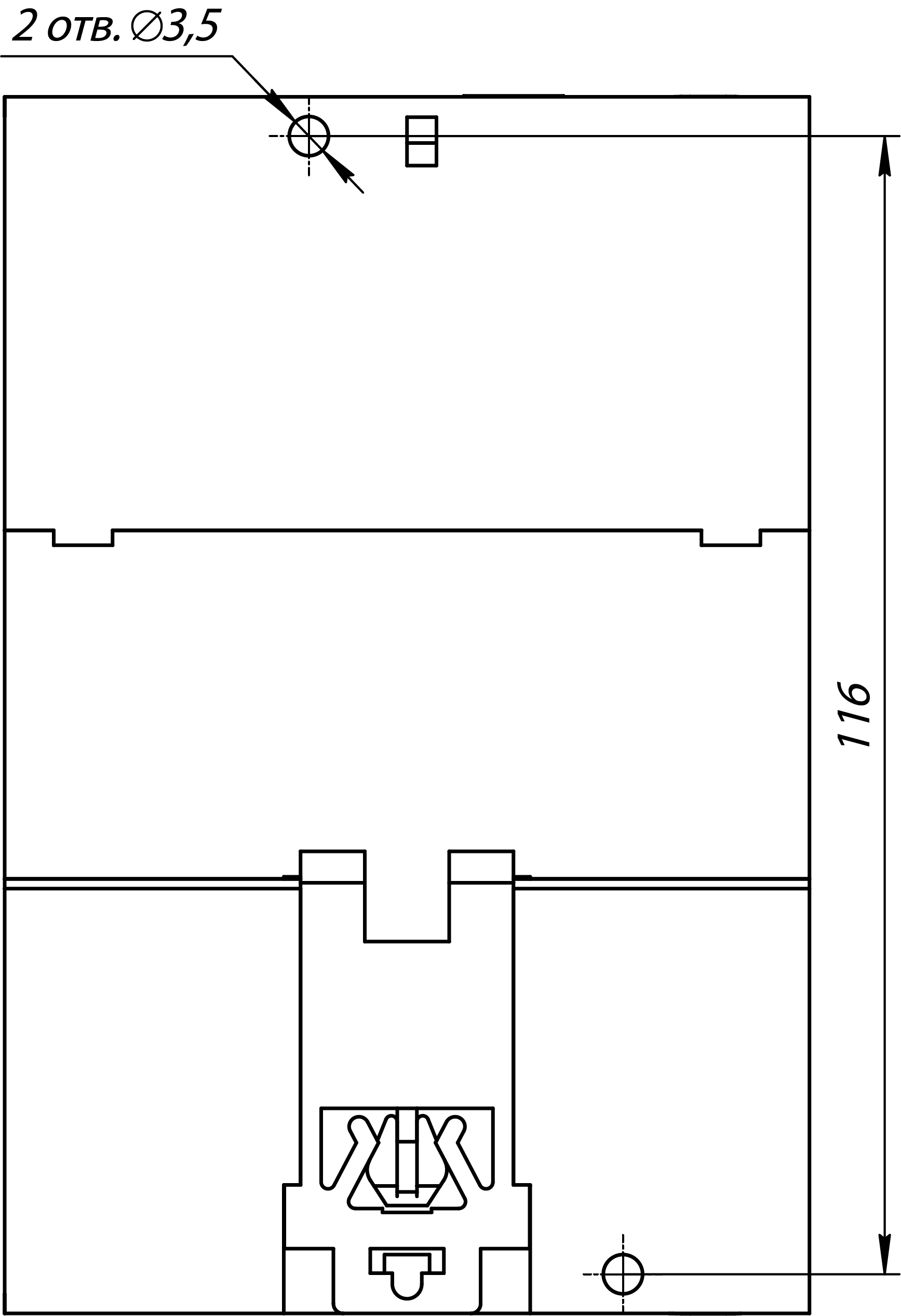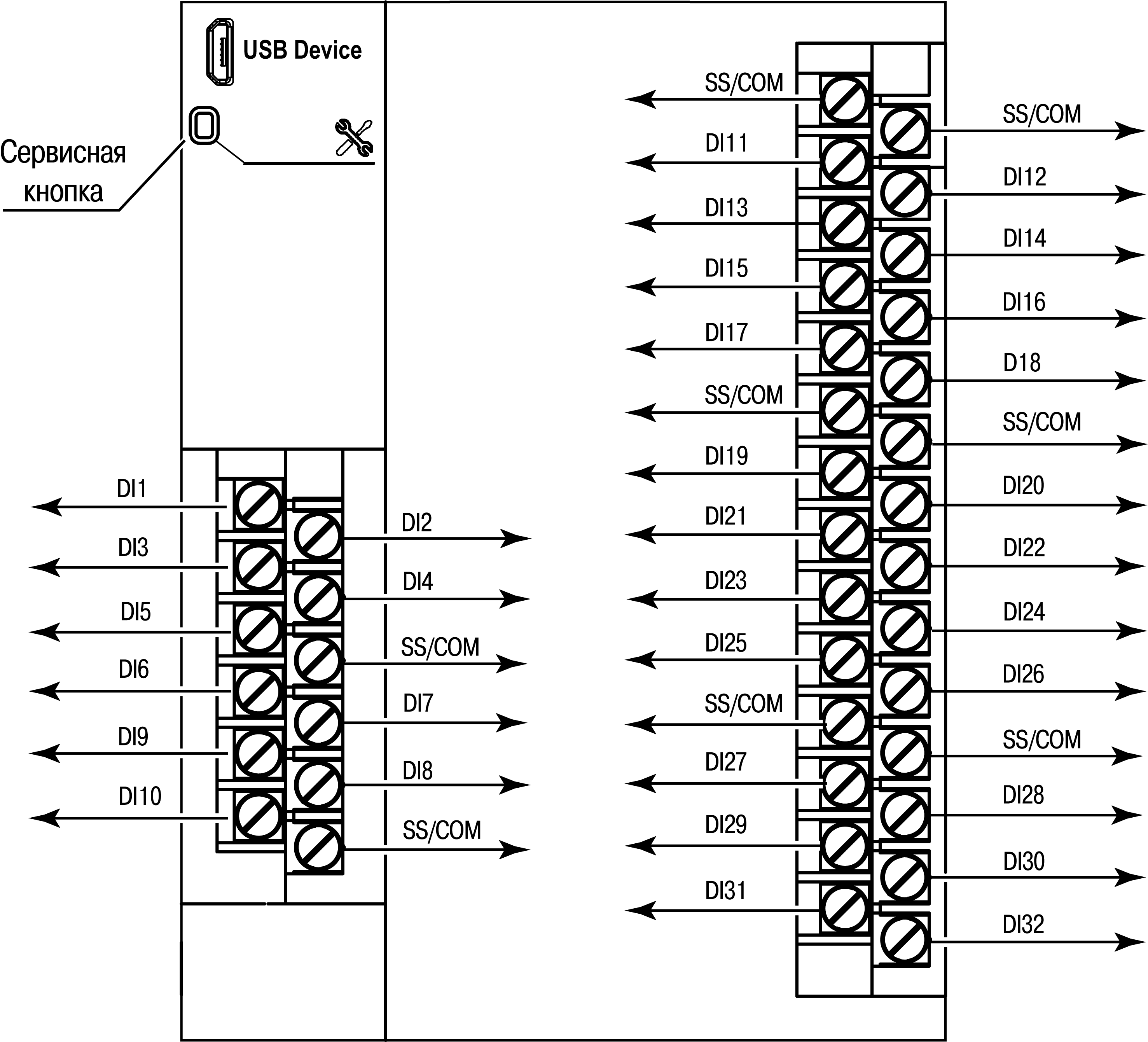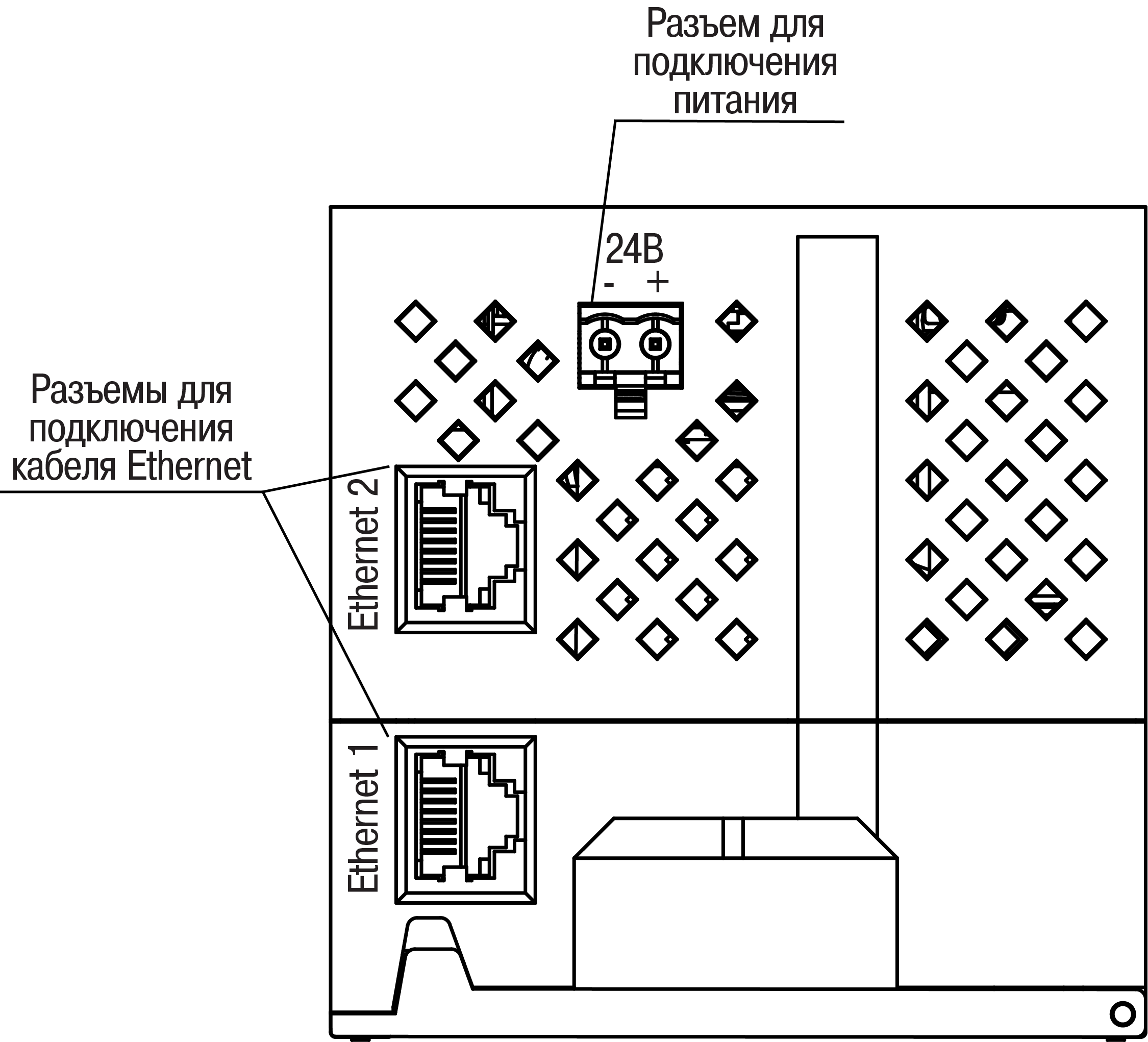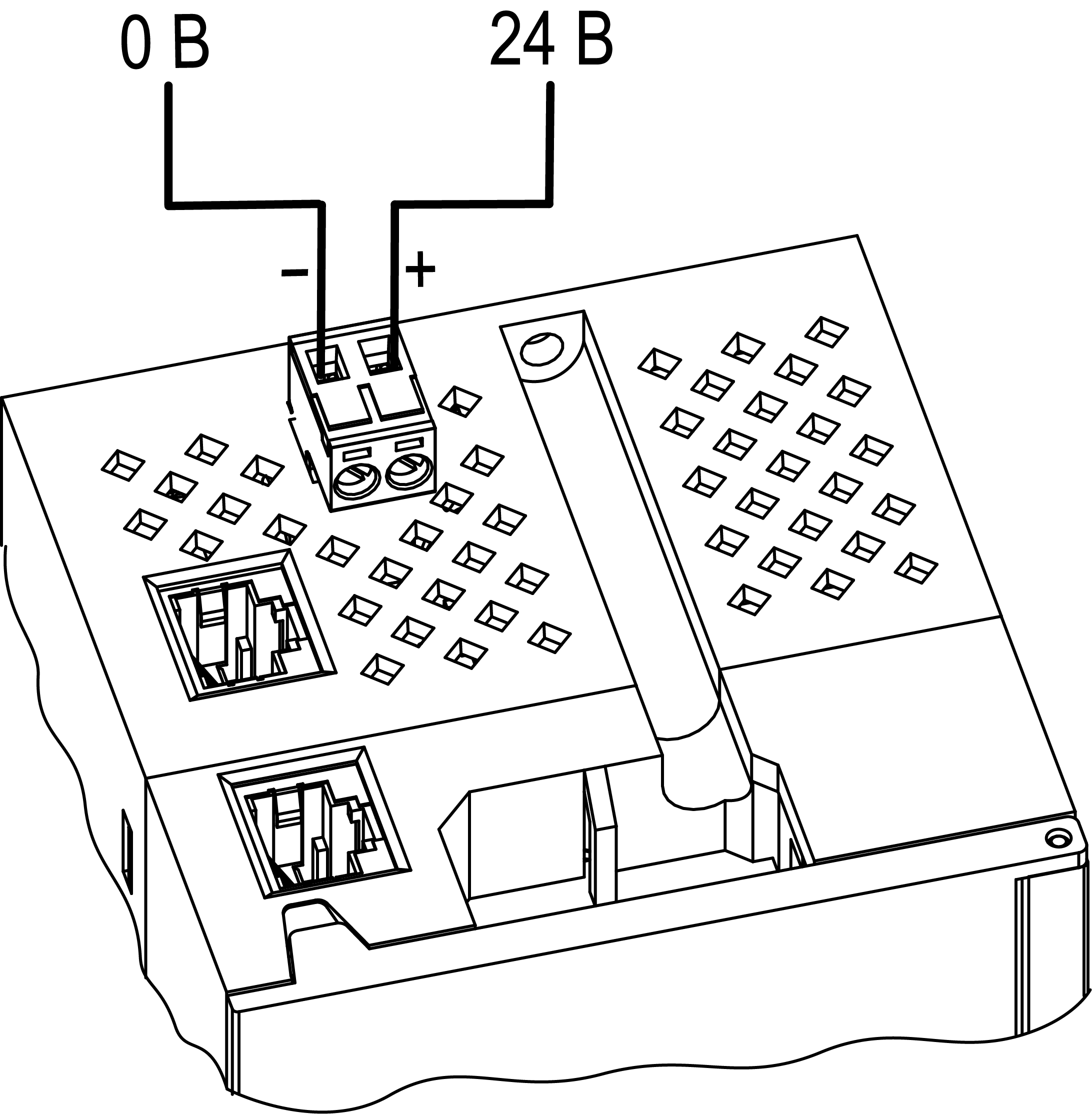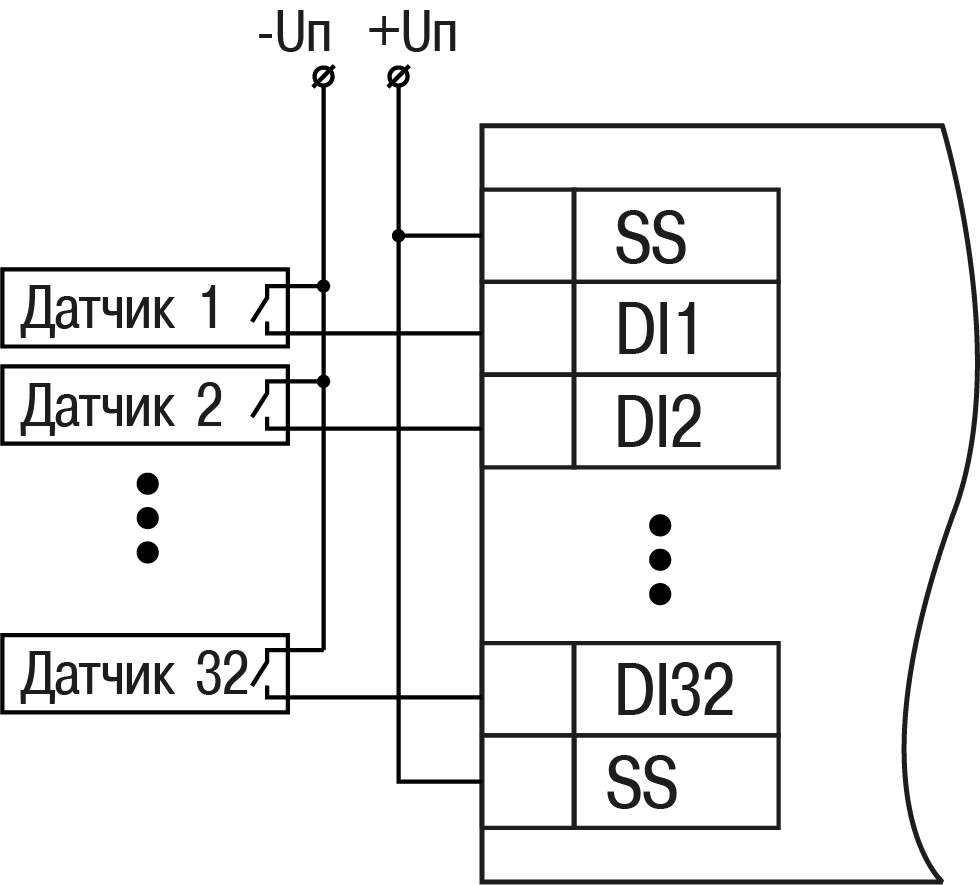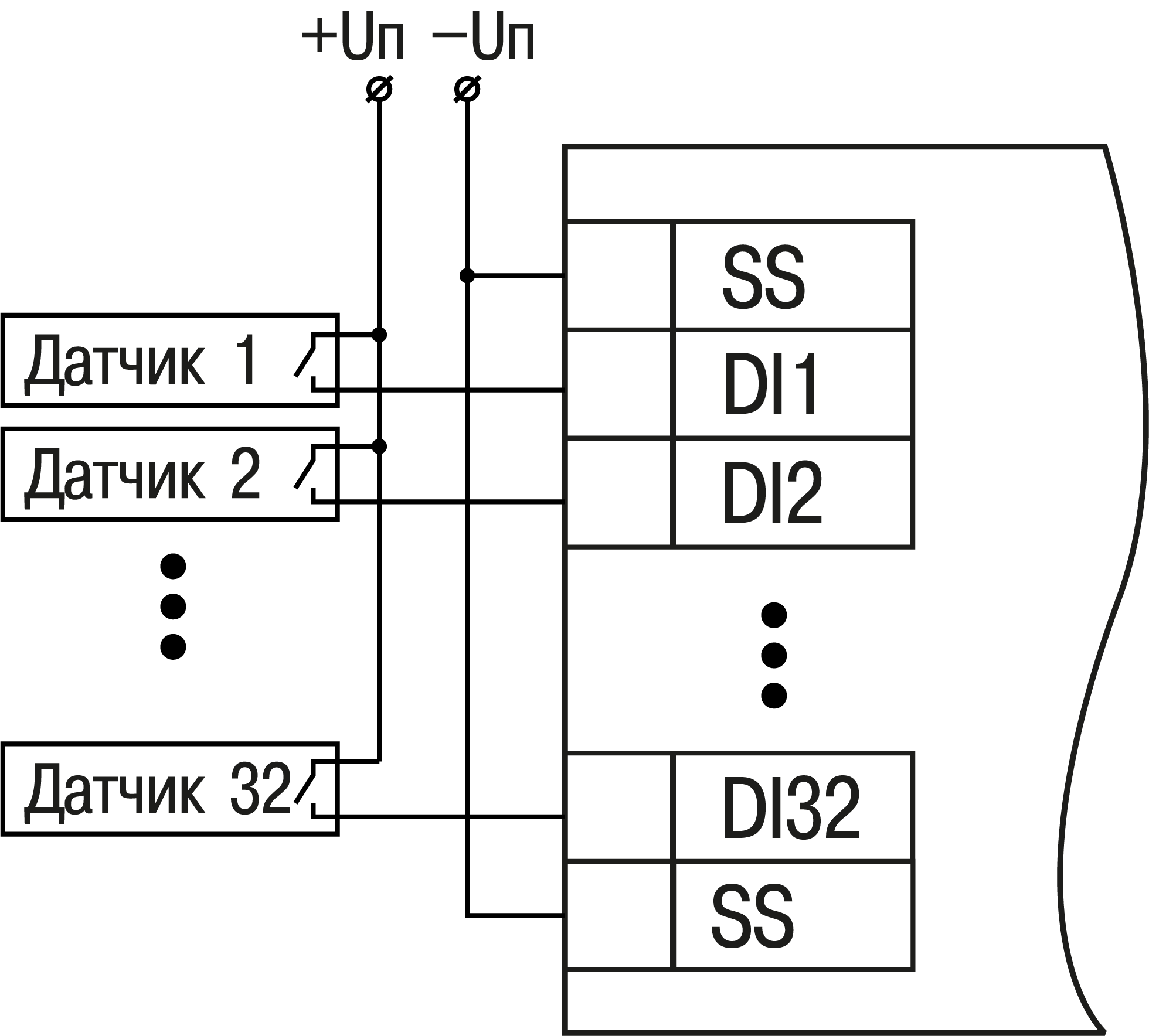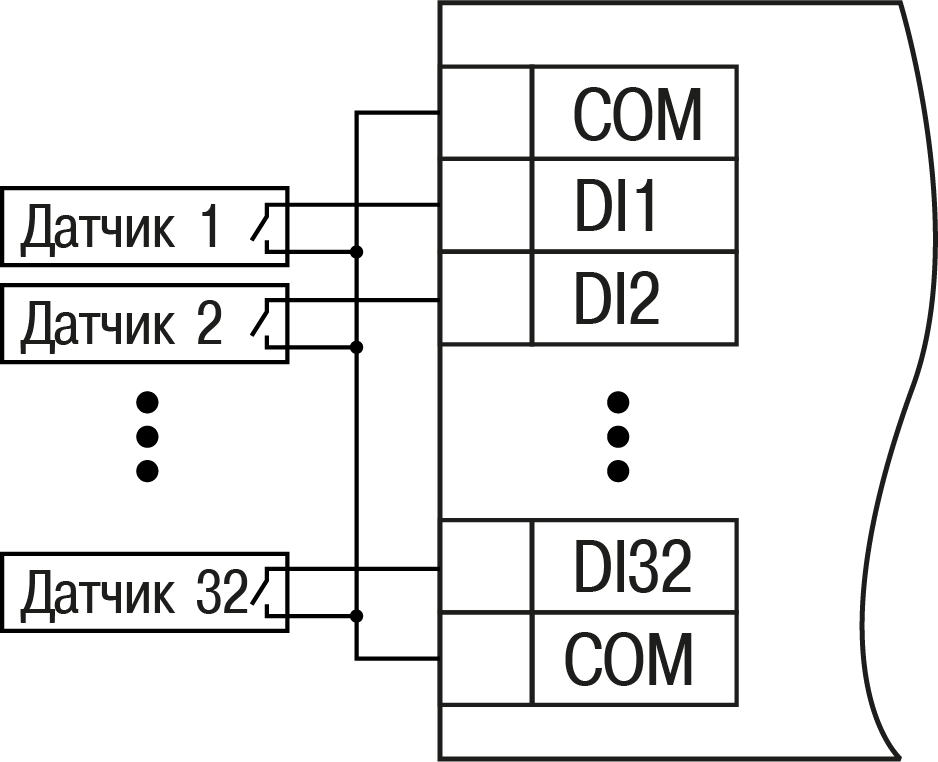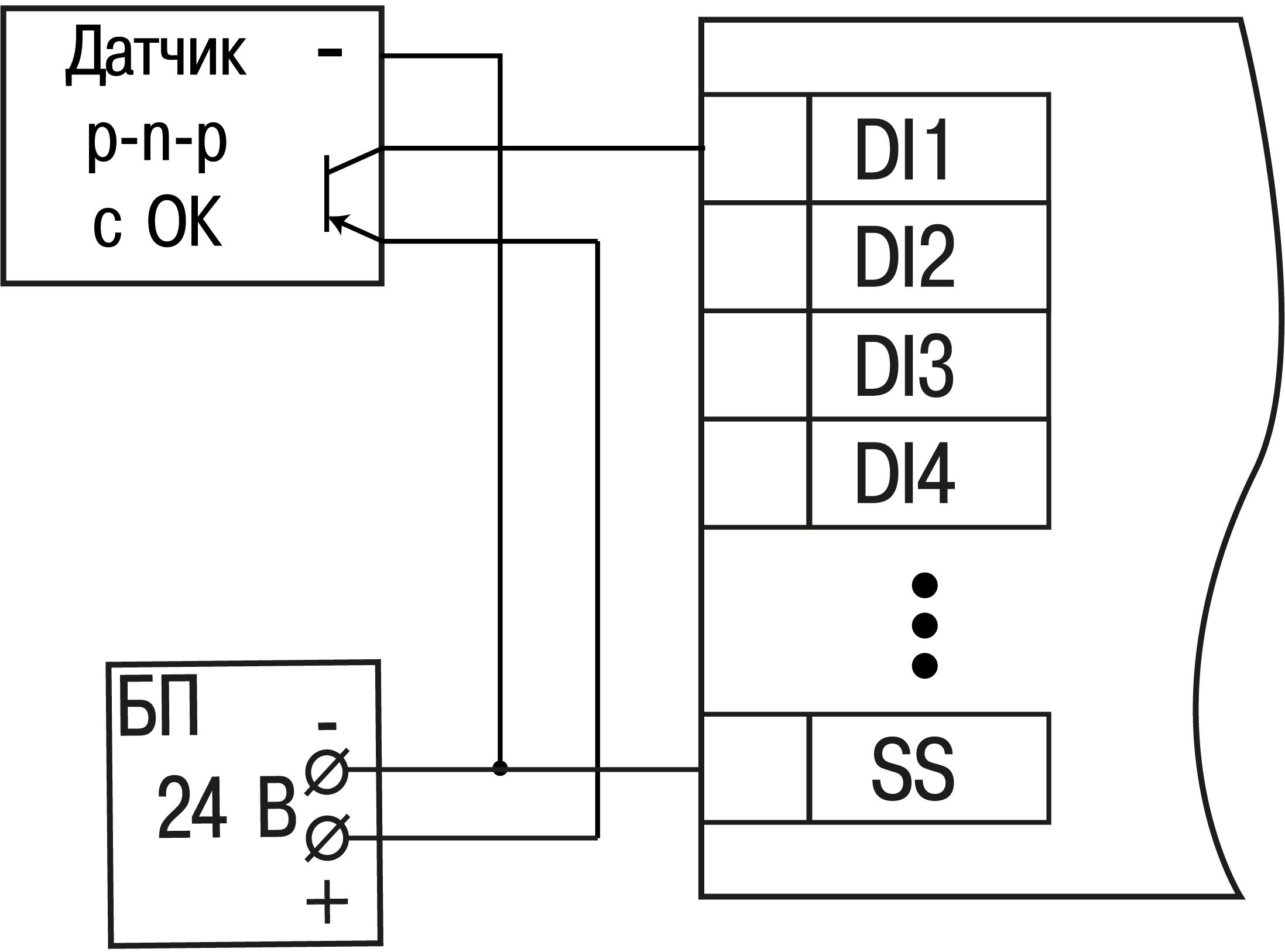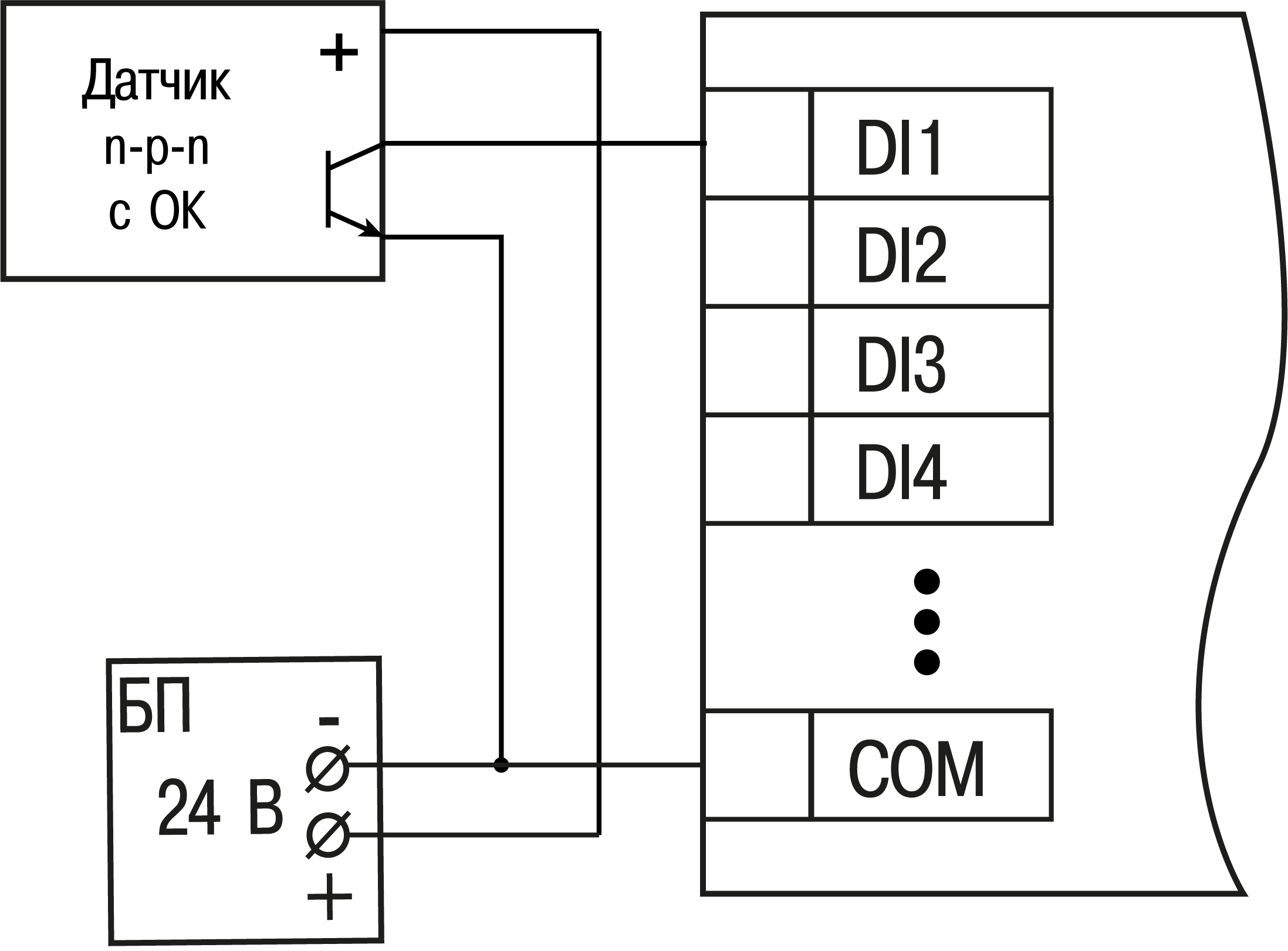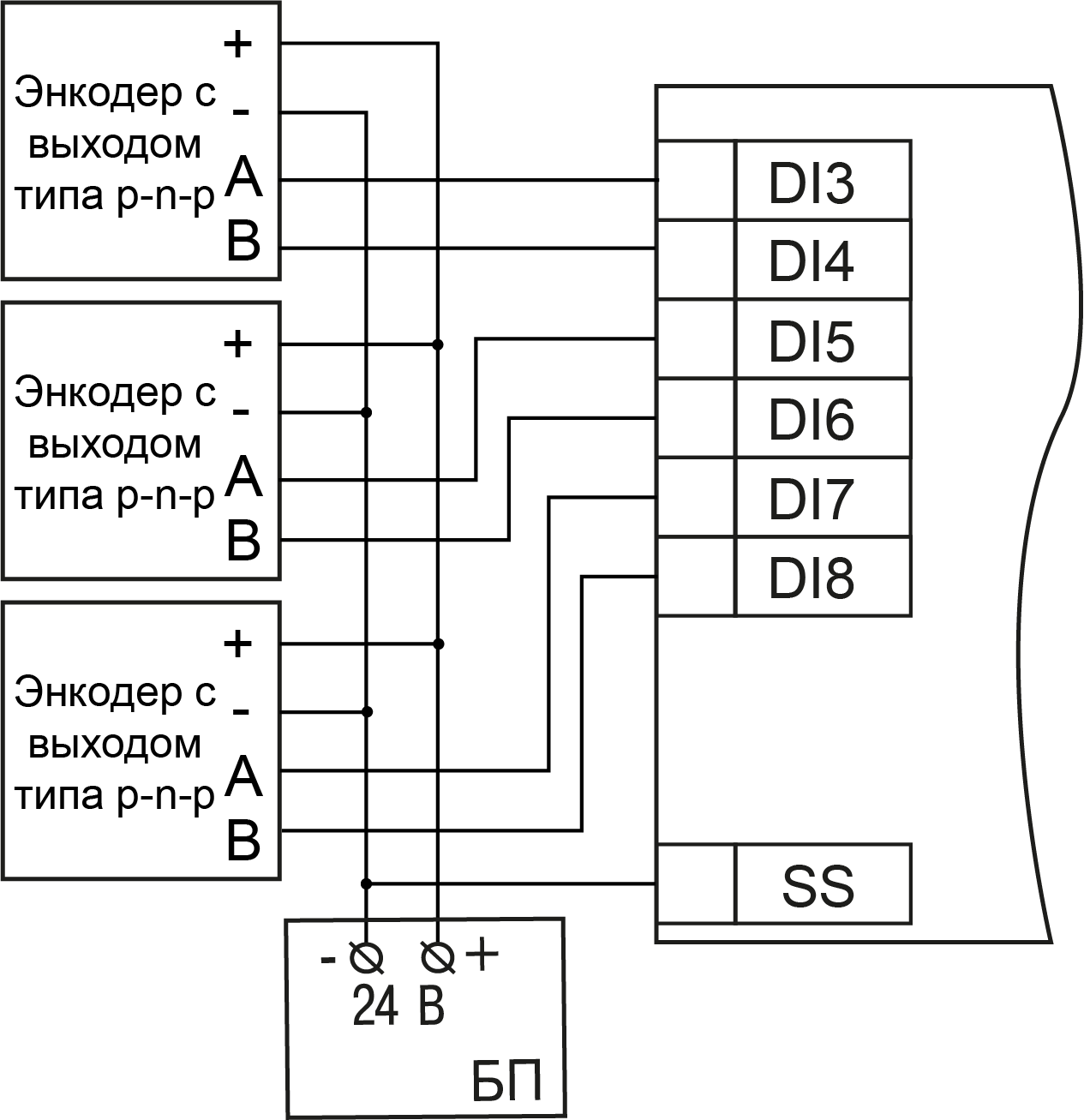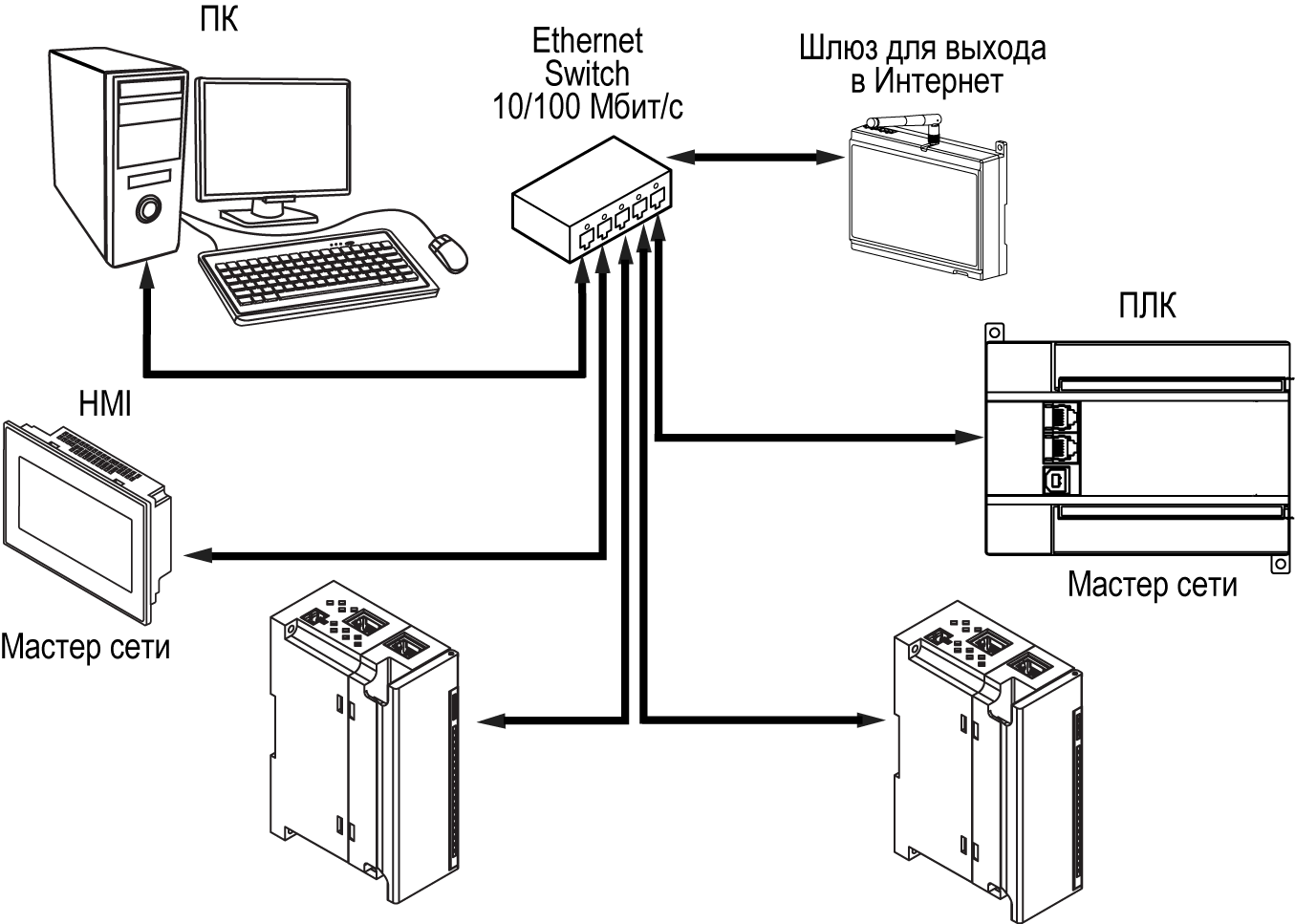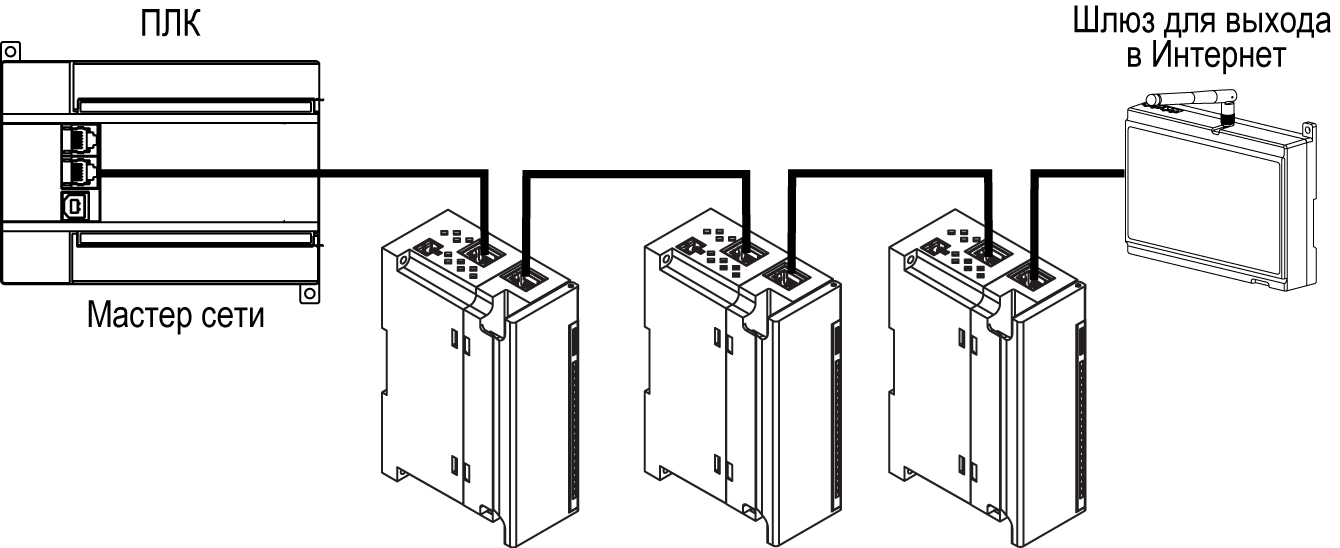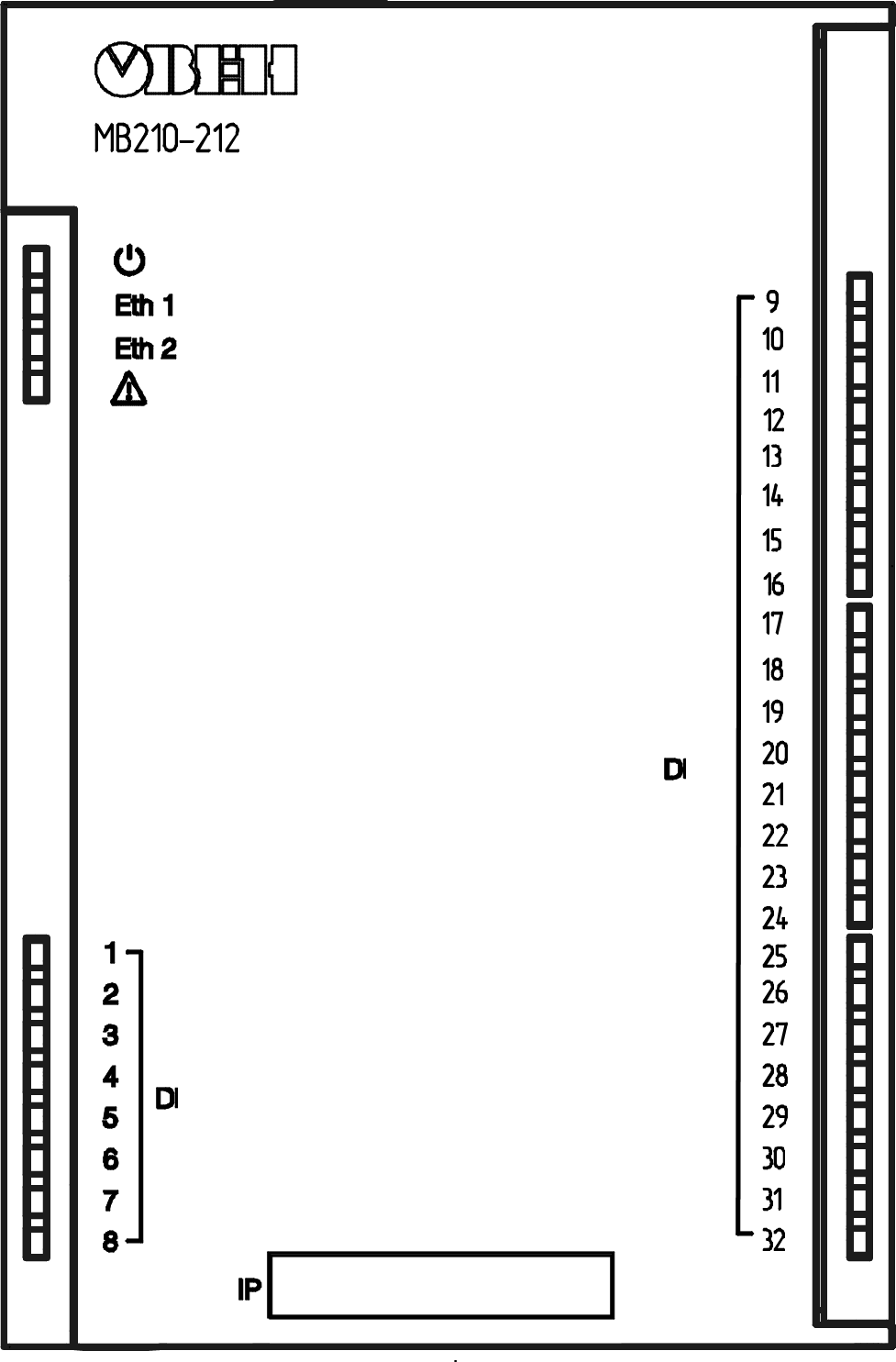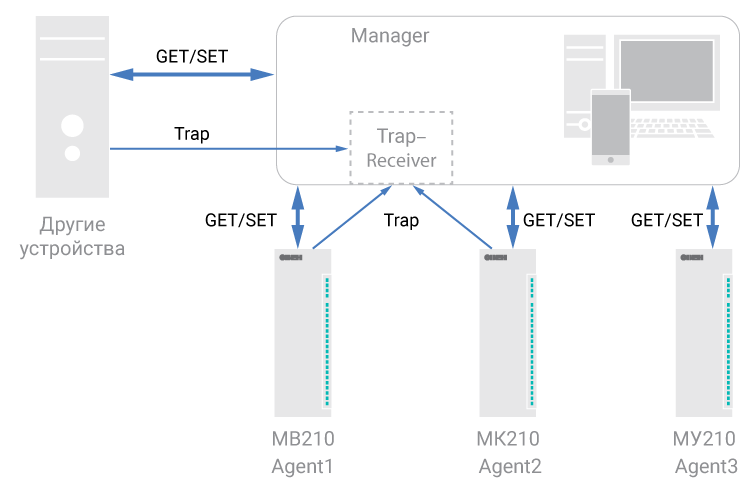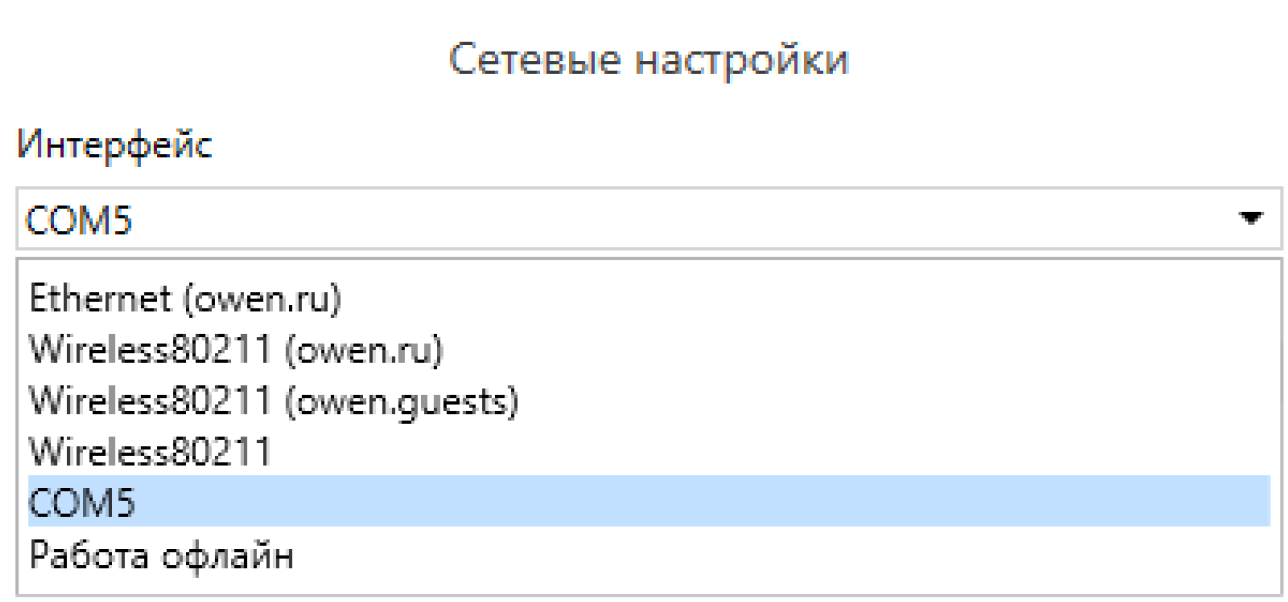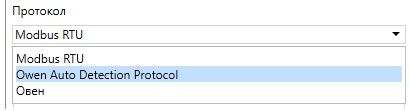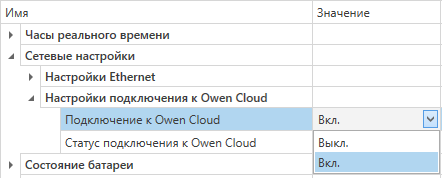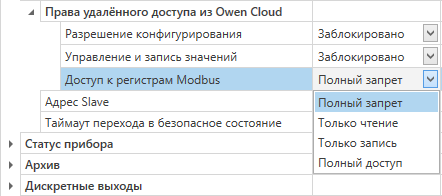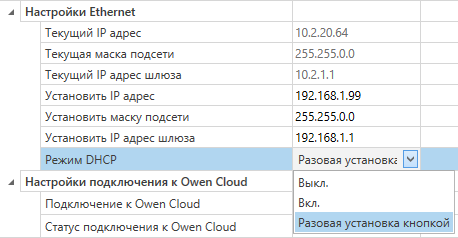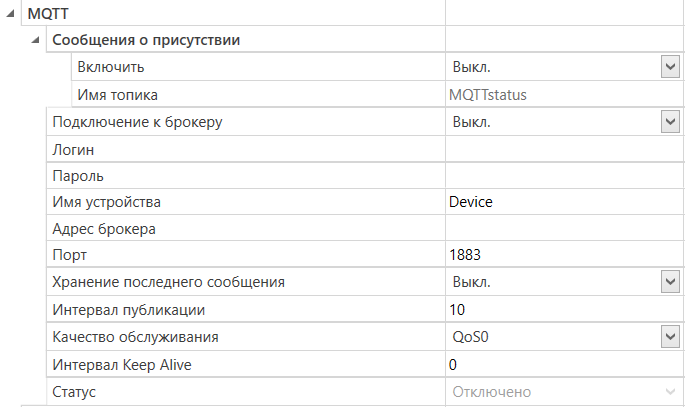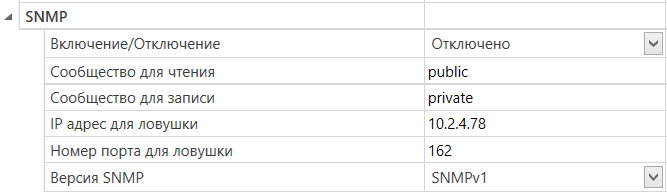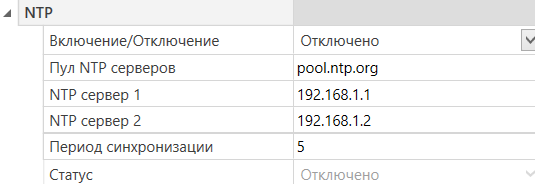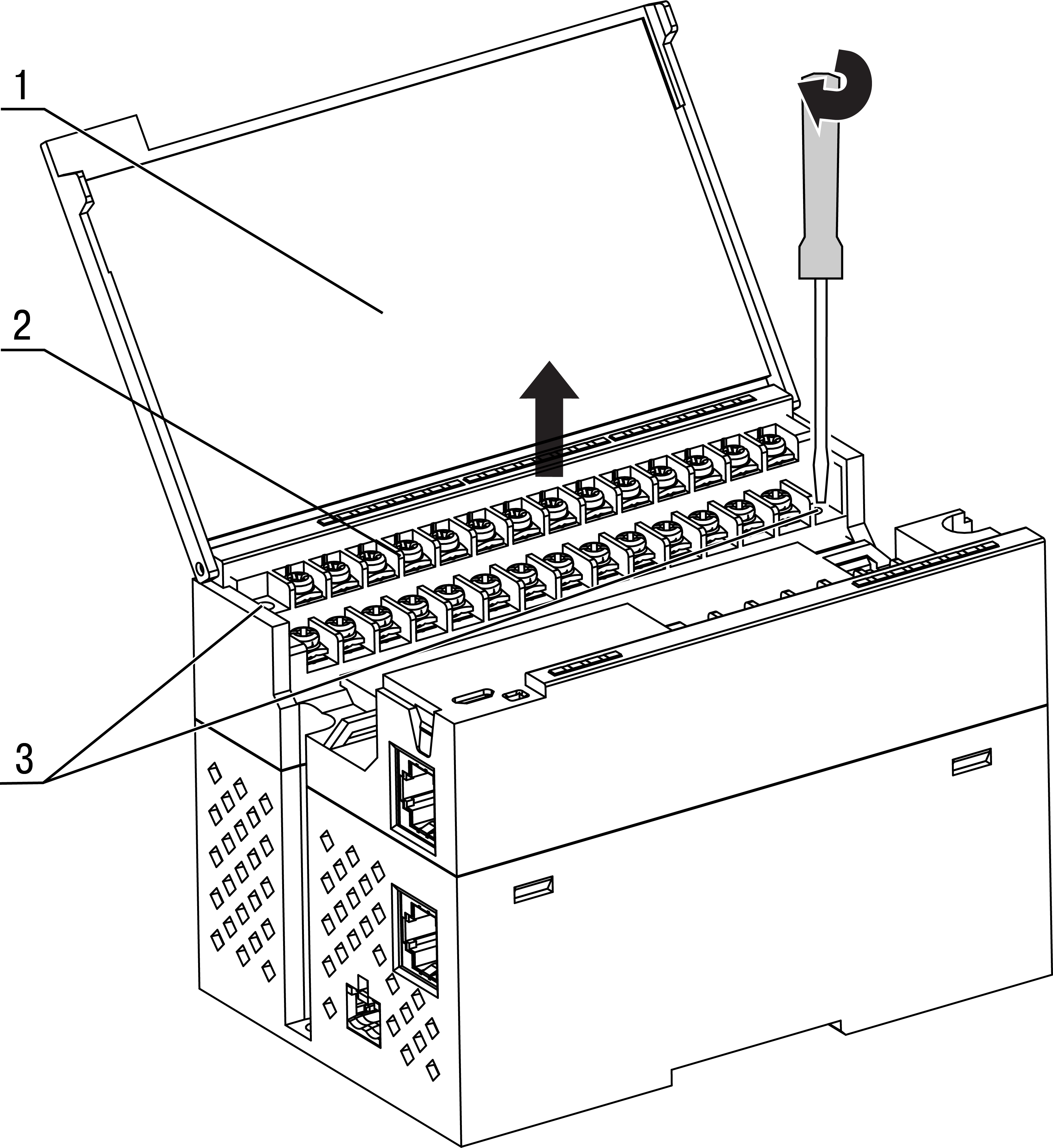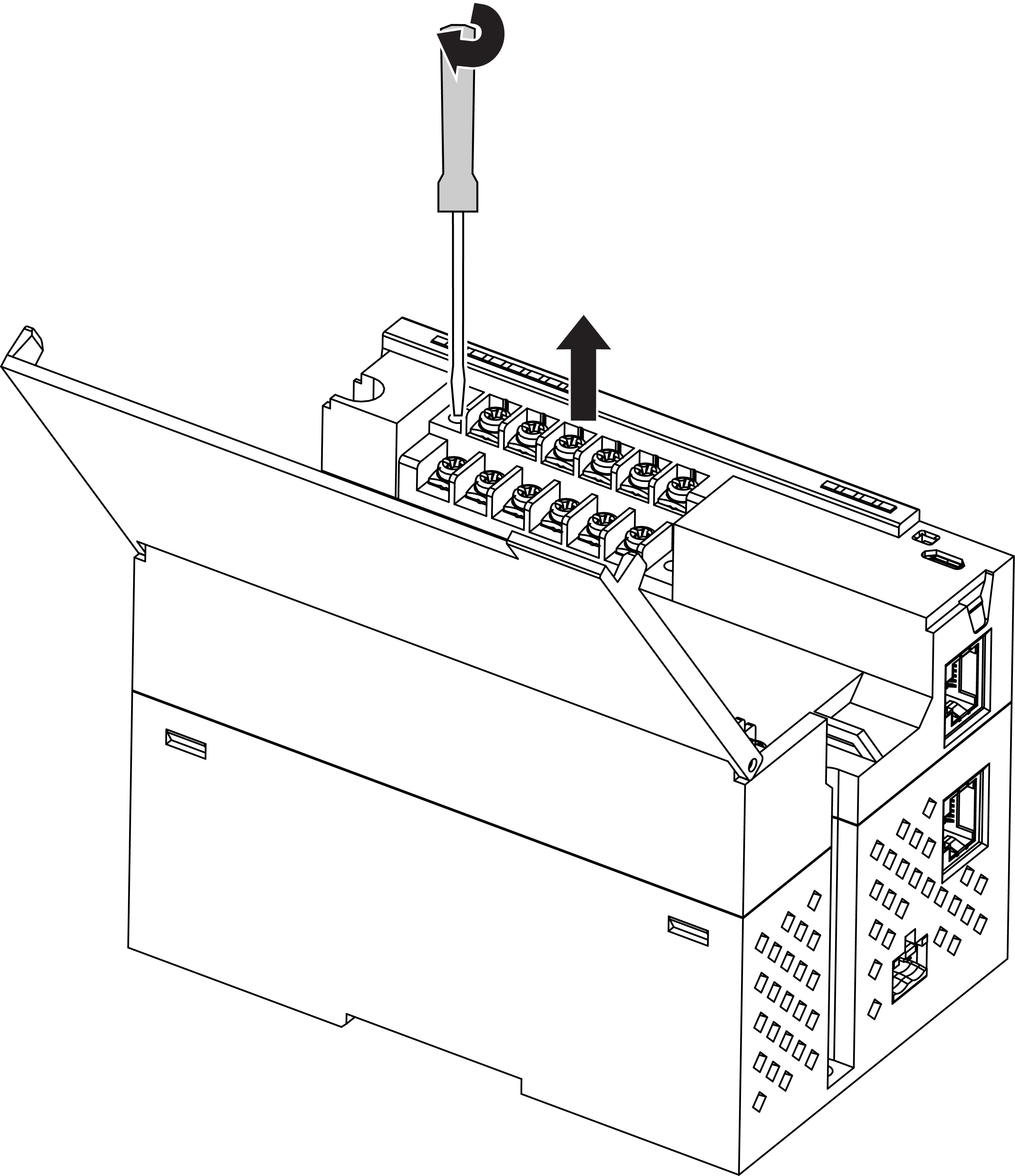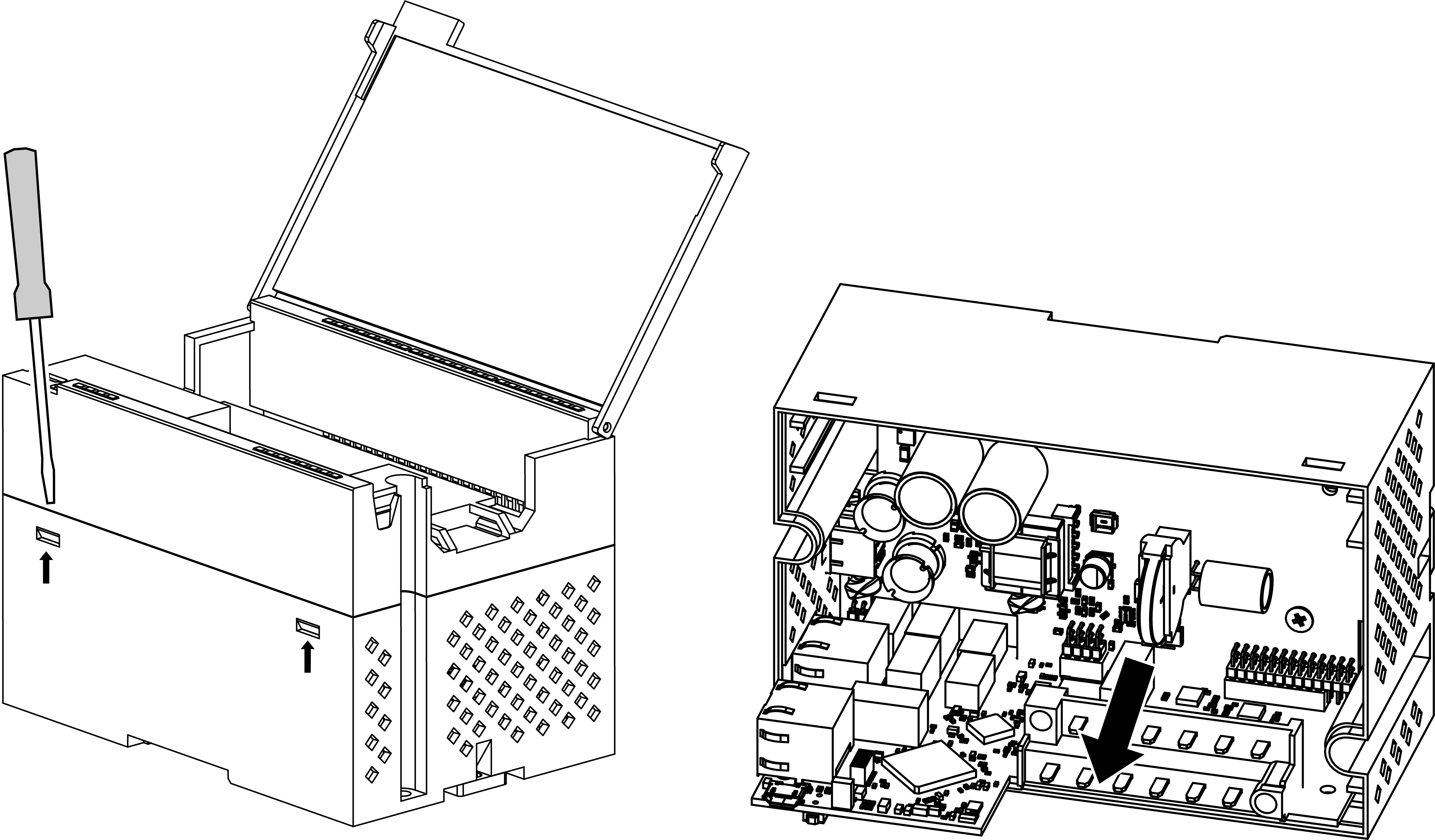| Время и дата (UTC) | с 2000 г., секунд | 61568 | 0xF080 | Только чтение | UINT 32 |
| Новое время | с 2000 г., секунд | 61565 | 0xF07D | Чтение и запись | UINT 32 |
| Записать новое время | 0 – не записывать; 1 – записать | 61567 | 0xF07F | Чтение и запись | UINT 16 |
| Часовой пояс | смещение
в минутах от Гринвича | 61570 | 0xF082 | Чтение и запись | UINT 16 |
| Время в миллисекундах | — | 61563 | 0xF07В | Только чтение | UINT 32 |
| Текущий IP-адрес | — | 26 | 0x1A | Только чтение | UINT 32 |
| Текущая маска подсети | — | 28 | 0x1C | Только чтение | UINT 32 |
| Текущий IP-адрес шлюза | — | 30 | 0x1E | Только чтение | UINT 32 |
| Установить IP-адрес | — | 20 | 0x14 | Чтение и запись | UINT 32 |
| Установить маску подсети | — | 22 | 0x16 | Чтение и запись | UINT 32 |
| Установить IP-адрес шлюза | — | 24 | 0x18 | Чтение и запись | UINT 32 |
| Режим DHCP | 0 – полный запрет; 1 – только
чтение; 2 – только запись | 32 | 0x20 | Чтение и запись | UINT 16 |
| Подключение к OwenCloud | 0 – выкл.; 1 – вкл. | 35 | 0x23 | Чтение и запись | UINT 16 |
| Статус подключения к OwenCloud | 0 – нет связи; 1 – соединение; 2 – работа; 3 – ошибка; 4 – нет пароля | 36 | 0x24 | Только чтение | UINT 16 |
| Тайм-аут перехода в безопасное состояние | 0...60 (секунд) | 700 | 0х2BC | Чтение и запись | UINT 8 |
| Разрешение конфигурирования из удаленного
облачного сервиса | 0 – заблокировано; 1 – разрешено | 701 | 0х2BD | Чтение и запись | UINT 16 |
| Управление и запись значений из удаленного
облачного сервиса | 0 – заблокировано; 1 – разрешено | 702 | 0х2BE | Чтение и запись | UINT 16 |
| Доступ к регистрам Modbus из удаленного
облачного сервиса | 0 – полный запрет; 1 – только
чтение; 2 – только запись;3 – полный доступ | 703 | 0x2BF | Чтение и запись | UINT 16 |
| Статус прибора | — | 61620 | 0xF0B4 | Только чтение | UINT 32 |
| MAC адрес | — | 61696 | 0xF100 | Только чтение | UINT 48 |
| DNS сервер 1 | — | 12 | 0xC | Чтение и запись | UINT 32 |
| DNS сервер 2 | — | 14 | 0xE | Чтение и запись | UINT 32 |
| Состояние батареи (напряжение) | 0…3300 (мВ) | 801 | 0x321 | Только чтение | UINT 16 |
| Период архивирования | 0…3600 (секунд); заводская настройка
– 30 | 900 | 0x384 | Чтение и запись | UINT 16 |
| Состояние дискретных входов DI1–DI32,
битовая маска | 0...4294967295 | 51 | 0х33 | Только чтение | UINT
32 |
| Дополнительный
режим работы входа DI1* | 0
– отключен; 1 – подсчет импульсов; 2 – измерение периода; 3 – измерение частоты; | 64 | 0х40 | Чтение и запись | UINT 16 |
| Дополнительный
режим работы входа DI2* | 0
– отключен; 1 – подсчет импульсов; 2 – измерение периода; 3 – измерение частоты; | 65 | 0х41 | Чтение и запись | UINT 16 |
| Дополнительный
режим работы входа DI3* | 0
– отключен; 1 – подсчет импульсов; 2 – измерение периода; 3 – измерение частоты; 4 – обработка сигналов энкодера | 66 | 0х42 | Чтение и запись | UINT 16 |
| Дополнительный
режим работы входа DI4* | 0
– отключен; 1 – подсчет импульсов; 2 – измерение периода; 3 – измерение частоты; 4 – обработка сигналов энкодера | 67 | 0х43 | Чтение и запись | UINT 16 |
| Дополнительный
режим работы входа DI5* | 0
– отключен; 1 – подсчет импульсов; 2 – измерение периода; 3 – измерение частоты; 4 – обработка сигналов энкодера | 68 | 0х44 | Чтение и запись | UINT 16 |
| Дополнительный
режим работы входа DI6* | 0
– отключен; 1 – подсчет импульсов; 2 – измерение периода; 3 – измерение частоты; 4 – обработка сигналов энкодера | 69 | 0х45 | Чтение и запись | UINT 16 |
| Дополнительный
режим работы входа DI7* | 0
– отключен; 1 – подсчет импульсов; 2 – измерение периода; 3 – измерение частоты; 4 – обработка сигналов энкодера | 70 | 0х46 | Чтение и запись | UINT 16 |
| Дополнительный
режим работы входа DI8* | 0
– отключен; 1 – подсчет импульсов; 2 – измерение периода; 3 – измерение частоты; 4 – обработка сигналов энкодера | 71 | 0х47 | Чтение и запись | UINT 16 |
| Включение фильтра антидребезга для входа
DI1 | 0 – выкл.; 1 – вкл. | 96 | 0х60 | Чтение и запись | UINT 16 |
| Включение фильтра антидребезга для входа
DI2 | 0 – выкл.; 1 – вкл. | 97 | 0х61 | Чтение и запись | UINT 16 |
| Включение фильтра антидребезга для входа
DI3 | 0 – выкл.; 1 – вкл. | 98 | 0х62 | Чтение и запись | UINT 16 |
| Включение фильтра антидребезга для входа
DI4 | 0 – выкл.; 1 – вкл. | 99 | 0х63 | Чтение и запись | UINT 16 |
| Включение фильтра антидребезга для входа
DI5 | 0 – выкл.; 1 – вкл. | 100 | 0х64 | Чтение и запись | UINT 16 |
| Включение фильтра антидребезга для входа
DI6 | 0 – выкл.; 1 – вкл. | 101 | 0х65 | Чтение и запись | UINT 16 |
| Включение фильтра антидребезга для входа
DI7 | 0 – выкл.; 1 – вкл. | 102 | 0х66 | Чтение и запись | UINT 16 |
| Включение фильтра антидребезга для входа
DI8 | 0 – выкл.; 1 – вкл. | 103 | 0х67 | Чтение и запись | UINT 16 |
| Включение фильтра антидребезга для входа
DI9 | 0 – выкл.; 1 – вкл. | 104 | 0х68 | Чтение и запись | UINT 16 |
| Включение фильтра антидребезга для входа
DI10 | 0 – выкл.; 1 – вкл. | 105 | 0х69 | Чтение и запись | UINT 16 |
| Включение фильтра антидребезга для входа
DI11 | 0 – выкл.; 1 – вкл. | 106 | 0х6А | Чтение и запись | UINT 16 |
| Включение фильтра антидребезга для входа
DI12 | 0 – выкл.; 1 – вкл. | 107 | 0х6В | Чтение и запись | UINT 16 |
| Включение фильтра антидребезга для входа
DI13 | 0 – выкл.; 1 – вкл. | 108 | 0х6C | Чтение и запись | UINT 16 |
| Включение фильтра антидребезга для входа
DI14 | 0 – выкл.; 1 – вкл. | 109 | 0х6D | Чтение и запись | UINT 16 |
| Включение фильтра антидребезга для входа
DI15 | 0 – выкл.; 1 – вкл. | 110 | 0х6E | Чтение и запись | UINT 16 |
| Включение фильтра антидребезга для входа
DI16 | 0 – выкл.; 1 – вкл. | 111 | 0х6F | Чтение и запись | UINT 16 |
| Включение фильтра антидребезга для входа
DI17 | 0 – выкл.; 1 – вкл. | 112 | 0х70 | Чтение и запись | UINT 16 |
| Включение фильтра антидребезга для входа
DI18 | 0 – выкл.; 1 – вкл. | 113 | 0х71 | Чтение и запись | UINT 16 |
| Включение фильтра антидребезга для входа
DI19 | 0 – выкл.; 1 – вкл. | 114 | 0х72 | Чтение и запись | UINT 16 |
| Включение фильтра антидребезга для входа
DI20 | 0 – выкл.; 1 – вкл. | 115 | 0х73 | Чтение и запись | UINT 16 |
| Включение фильтра антидребезга для входа
DI21 | 0 – выкл.; 1 – вкл. | 116 | 0х74 | Чтение и запись | UINT 16 |
| Включение фильтра антидребезга для входа
DI22 | 0 – выкл.; 1 – вкл. | 117 | 0х75 | Чтение и запись | UINT 16 |
| Включение фильтра антидребезга для входа
DI23 | 0 – выкл.; 1 – вкл. | 118 | 0х76 | Чтение и запись | UINT 16 |
| Включение фильтра антидребезга для входа
DI24 | 0 – выкл.; 1 – вкл. | 119 | 0х77 | Чтение и запись | UINT 16 |
| Включение фильтра антидребезга для входа
DI25 | 0 – выкл.; 1 – вкл. | 120 | 0х78 | Чтение и запись | UINT 16 |
| Включение фильтра антидребезга для входа
DI26 | 0 – выкл.; 1 – вкл. | 121 | 0х79 | Чтение и запись | UINT 16 |
| Включение фильтра антидребезга для входа
DI27 | 0 – выкл.; 1 – вкл. | 122 | 0х7А | Чтение и запись | UINT 16 |
| Включение фильтра антидребезга для входа
DI28 | 0 – выкл.; 1 – вкл. | 123 | 0х7В | Чтение и запись | UINT 16 |
| Включение фильтра антидребезга для входа
DI29 | 0 – выкл.; 1 – вкл. | 124 | 0х7С | Чтение и запись | UINT 16 |
| Включение фильтра антидребезга для входа
DI30 | 0 – выкл.; 1 – вкл. | 125 | 0х7D | Чтение и запись | UINT 16 |
| Включение фильтра антидребезга для входа
DI31 | 0 – выкл.; 1 – вкл. | 126 | 0х7E | Чтение и запись | UINT 16 |
| Включение фильтра антидребезга для входа
DI32 | 0 – выкл.; 1 – вкл. | 127 | 0х7F | Чтение и запись | UINT 16 |
| Период измерения частоты входа DI1* | 0
– 10 миллисекунд; 1 – 100 миллисекунд; 2 – 1 секунда;3 – 10
секунд | 128 | 0х80 | Чтение и запись | UINT 16 |
| Период измерения частоты входа DI2* | 0
– 10 миллисекунд; 1 – 100 миллисекунд; 2 – 1 секунда;3 – 10
секунд | 129 | 0х81 | Чтение и запись | UINT 16 |
| Период измерения частоты входа DI3* | 0
– 10 миллисекунд; 1 – 100 миллисекунд; 2 – 1 секунда;3 – 10
секунд | 130 | 0х82 | Чтение и запись | UINT 16 |
| Период измерения частоты входа DI4* | 0
– 10 миллисекунд; 1 – 100 миллисекунд; 2 – 1 секунда;3 – 10
секунд | 131 | 0х83 | Чтение и запись | UINT 16 |
| Период измерения частоты входа DI5* | 0
– 10 миллисекунд; 1 – 100 миллисекунд; 2 – 1 секунда;3 – 10
секунд | 132 | 0х84 | Чтение и запись | UINT 16 |
| Период измерения частоты входа DI6* | 0
– 10 миллисекунд; 1 – 100 миллисекунд; 2 – 1 секунда;3 – 10
секунд | 133 | 0х85 | Чтение и запись | UINT 16 |
| Период измерения частоты входа DI7* | 0
– 10 миллисекунд; 1 – 100 миллисекунд; 2 – 1 секунда;3 – 10
секунд | 134 | 0х86 | Чтение и запись | UINT 16 |
| Период измерения частоты входа DI8* | 0
– 10 миллисекунд; 1 – 100 миллисекунд; 2 – 1 секунда;3 – 10
секунд | 135 | 0х87 | Чтение и запись | UINT 16 |
| Значение входа DI1 в дополнительном режиме* | 0...4294967295 (импульсы) – режим
1; 10…4294967295 (мс) – режим 2 100… 4294967295 (Гц) –
режим 3; 0...4294967295 (импульсы) – режим 4 | 160 | 0хА0 | Только чтение | UINT 32 |
|
| Значение входа DI2 в дополнительном режиме* | 0...4294967295 (импульсы) – режим
1; 10…4294967295 (мс) – режим 2 100… 4294967295 (Гц) –
режим 3; 0...4294967295 (импульсы) – режим 4 | 162 | 0хА2 | Только чтение | UINT 32 |
|
| Значение входа DI3 в дополнительном режиме* | 0...4294967295 (импульсы) – режим 1; 10…4294967295 (мс) – режим 2 100… 4294967295 (Гц) – режим 3; 0...4294967295 (импульсы)
– режим 4 | 164 | 0хА4 | Только чтение | UINT 32 |
| Значение входа DI4 в дополнительном режиме* | 0...4294967295 (импульсы) – режим 1; 10…4294967295 (мс) – режим 2 100… 4294967295 (Гц) – режим 3; 0...4294967295 (импульсы)
– режим 4 | 166 | 0xA6 | Только чтение | UINT 32 |
| Значение входа DI5 в дополнительном режиме* | 0...4294967295 (импульсы) – режим 1; 10…4294967295 (мс) – режим 2 100… 4294967295 (Гц) – режим 3; 0...4294967295 (импульсы)
– режим 4 | 168 | 0xA8 | Только чтение | UINT 32 |
| Значение входа DI6 в дополнительном режиме* | 0...4294967295 (импульсы) – режим 1; 10…4294967295 (мс) – режим 2 100… 4294967295 (Гц) – режим 3; 0...4294967295 (импульсы)
– режим 4 | 170 | 0xAA | Только чтение | UINT 32 |
| Значение входа DI7 в дополнительном режиме* | 0...4294967295 (импульсы) – режим 1; 10…4294967295 (мс) – режим 2 100… 4294967295 (Гц) – режим 3; 0...4294967295 (импульсы)
– режим 4 | 172 | 0xAC | Только чтение | UINT 32 |
| Значение входа DI8 в дополнительном режиме* | 0...4294967295 (импульсы) – режим
1; 10…4294967295 (мс) – режим 2 100… 4294967295 (Гц) –
режим 3; 0...4294967295 (импульсы) – режим 4 | 174 | 0хАЕ | Только чтение | UINT 32 |
|
| Значение счетчика импульсов входа DI9 | 0...4294967295 (импульсы) | 176 | 0хB0 | Только чтение | UINT 32 |
| Значение счетчика импульсов входа DI10 | 0...4294967295 (импульсы) | 178 | 0хB2 | Только чтение | UINT 32 |
| Значение счетчика импульсов входа DI11 | 0...4294967295 (импульсы) | 180 | 0хB4 | Только чтение | UINT 32 |
| Значение счетчика импульсов входа DI12 | 0...4294967295 (импульсы) | 182 | 0хB6 | Только чтение | UINT 32 |
| Значение счетчика импульсов входа DI13 | 0...4294967295 (импульсы) | 184 | 0хB8 | Только чтение | UINT 32 |
| Значение счетчика импульсов входа DI14 | 0...4294967295 (импульсы) | 186 | 0хBA | Только чтение | UINT 32 |
| Значение счетчика импульсов входа DI15 | 0...4294967295 (импульсы) | 188 | 0хBC | Только чтение | UINT 32 |
| Значение счетчика импульсов входа DI16 | 0...4294967295 (импульсы) | 190 | 0хBE | Только чтение | UINT 32 |
| Значение счетчика импульсов входа DI17 | 0...4294967295 (импульсы) | 192 | 0хC01 | Только чтение | UINT 32 |
| Значение счетчика импульсов входа DI18 | 0...4294967295 (импульсы) | 194 | 0хC2 | Только чтение | UINT 32 |
| Значение счетчика импульсов входа DI19 | 0...4294967295 (импульсы) | 196 | 0хC4 | Только чтение | UINT 32 |
| Значение счетчика импульсов входа DI20 | 0...4294967295 (импульсы) | 198 | 0хC6 | Только чтение | UINT 32 |
| Значение счетчика импульсов входа DI21 | 0...4294967295 (импульсы) | 200 | 0хC8 | Только чтение | UINT 32 |
| Значение счетчика импульсов входа DI22 | 0...4294967295 (импульсы) | 202 | 0хCA | Только чтение | UINT 32 |
| Значение счетчика импульсов входа DI23 | 0...4294967295 (импульсы) | 204 | 0хCC | Только чтение | UINT 32 |
| Значение счетчика импульсов входа DI24 | 0...4294967295 (импульсы) | 206 | 0хCE | Только чтение | UINT 32 |
| Значение счетчика импульсов входа DI25 | 0...4294967295 (импульсы) | 208 | 0хD0 | Только чтение | UINT 32 |
| Значение счетчика импульсов входа DI26 | 0...4294967295 (импульсы) | 210 | 0хD2 | Только чтение | UINT 32 |
| Значение счетчика импульсов входа DI27 | 0...4294967295 (импульсы) | 212 | 0хD4 | Только чтение | UINT 32 |
| Значение счетчика импульсов входа DI28 | 0...4294967295 (импульсы) | 214 | 0хD6 | Только чтение | UINT 32 |
| Значение счетчика импульсов входа DI29 | 0...4294967295 (импульсы) | 216 | 0хD8 | Только чтение | UINT 32 |
| Значение счетчика импульсов входа DI30 | 0...4294967295 (импульсы) | 218 | 0хDA | Только чтение | UINT 32 |
| Значение счетчика импульсов входа DI31 | 0...4294967295 (импульсы) | 220 | 0хDC | Только чтение | UINT 32 |
| Значение счетчика импульсов входа DI32 | 0...4294967295 (импульсы) | 222 | 0хDE | Только чтение | UINT 32 |
| Сброс значения дополнительного режима
входа DI1* | 0 – сбросить; 1 – не сброшен | 224 | 0хE0 | Чтение и запись | UINT 16 |
| Сброс значения дополнительного режима
входа DI2* | 0 – сбросить; 1 – не сброшен | 225 | 0хE1 | Чтение и запись | UINT 16 |
| Сброс значения дополнительного режима
входа DI3* | 0 – сбросить; 1 – не сброшен | 226 | 0хE2 | Чтение и запись | UINT 16 |
| Сброс значения дополнительного режима
входа DI4* | 0 – сбросить; 1 – не сброшен | 227 | 0хE3 | Чтение и запись | UINT 16 |
| Сброс значения дополнительного режима
входа DI5* | 0 – сбросить; 1 – не сброшен | 228 | 0хE4 | Чтение и запись | UINT 16 |
| Сброс значения дополнительного режима
входа DI6* | 0 – сбросить; 1 – не сброшен | 229 | 0хE5 | Чтение и запись | UINT 16 |
| Сброс значения дополнительного режима
входа DI7* | 0 – сбросить; 1 – не сброшен | 230 | 0хE6 | Чтение и запись | UINT 16 |
| Сброс значения дополнительного режима
входа DI8* | 0 – сбросить; 1 – не сброшен | 231 | 0хE7 | Чтение и запись | UINT 16 |
| Сброс значения счетчика импульсов входа
DI9 | 0 – сбросить; 1 – не сброшен | 232 | 0хE8 | Чтение и запись | UINT 16 |
| Сброс значения счетчика импульсов входа
DI10 | 0 – сбросить; 1 – не сброшен | 233 | 0хE9 | Чтение и запись | UINT 16 |
| Сброс значения счетчика импульсов входа
DI11 | 0 – сбросить; 1 – не сброшен | 234 | 0хEA | Чтение и запись | UINT 16 |
| Сброс значения счетчика импульсов входа
DI12 | 0 – сбросить; 1 – не сброшен | 235 | 0хEB | Чтение и запись | UINT 16 |
| Сброс значения счетчика импульсов входа
DI13 | 0 – сбросить; 1 – не сброшен | 236 | 0хEC | Чтение и запись | UINT 16 |
| Сброс значения счетчика импульсов входа
DI14 | 0 – сбросить; 1 – не сброшен | 237 | 0хED | Чтение и запись | UINT 16 |
| Сброс значения счетчика импульсов входа
DI15 | 0 – сбросить; 1 – не сброшен | 238 | 0хEE | Чтение и запись | UINT 16 |
| Сброс значения счетчика импульсов входа
DI16 | 0 – сбросить; 1 – не сброшен | 239 | 0хEF | Чтение и запись | UINT 16 |
| Сброс значения счетчика импульсов входа
DI17 | 0 – сбросить; 1 – не сброшен | 240 | 0хF0 | Чтение и запись | UINT 16 |
| Сброс значения счетчика импульсов входа
DI18 | 0 – сбросить; 1 – не сброшен | 241 | 0хF1 | Чтение и запись | UINT 16 |
| Сброс значения счетчика импульсов входа
DI19 | 0 – сбросить; 1 – не сброшен | 242 | 0хF2 | Чтение и запись | UINT 16 |
| Сброс значения счетчика импульсов входа
DI20 | 0 – сбросить; 1 – не сброшен | 243 | 0хF3 | Чтение и запись | UINT 16 |
| Сброс значения счетчика импульсов входа
DI21 | 0 – сбросить; 1 – не сброшен | 244 | 0хF4 | Чтение и запись | UINT 16 |
| Сброс значения счетчика импульсов входа
DI22 | 0 – сбросить; 1 – не сброшен | 245 | 0хF5 | Чтение и запись | UINT 16 |
| Сброс значения счетчика импульсов входа
DI23 | 0 – сбросить; 1 – не сброшен | 246 | 0хF6 | Чтение и запись | UINT 16 |
| Сброс значения счетчика импульсов входа
DI24 | 0 – сбросить; 1 – не сброшен | 247 | 0хF7 | Чтение и запись | UINT 16 |
| Сброс значения счетчика импульсов входа
DI25 | 0 – сбросить; 1 – не сброшен | 248 | 0хF8 | Чтение и запись | UINT 16 |
| Сброс значения счетчика импульсов входа
DI26 | 0 – сбросить; 1 – не сброшен | 249 | 0хF9 | Чтение и запись | UINT 16 |
| Сброс значения счетчика импульсов входа
DI27 | 0 – сбросить; 1 – не сброшен | 250 | 0хFA | Чтение и запись | UINT 16 |
| Сброс значения счетчика импульсов входа
DI28 | 0 – сбросить; 1 – не сброшен | 251 | 0хFB | Чтение и запись | UINT 16 |
| Сброс значения счетчика импульсов входа
DI29 | 0 – сбросить; 1 – не сброшен | 252 | 0хFC | Чтение и запись | UINT 16 |
| Сброс значения счетчика импульсов входа
DI30 | 0 – сбросить; 1 – не сброшен | 253 | 0хFD | Чтение и запись | UINT 16 |
| Сброс значения счетчика импульсов входа
DI31 | 0 – сбросить; 1 – не сброшен | 254 | 0хFE | Чтение и запись | UINT 16 |
| Сброс значения счетчика импульсов входа
DI32 | 0 – сбросить; 1 – не сброшен | 255 | 0хFF | Чтение и запись | UINT 16 |
| Включение/Отключение NTP | 0 – выкл.; 1 – вкл. | 5632 | 0x1600 | Чтение и запись | UINT 16 |
| Пул NTP серверов | — | 5633 | 0x1601 | Чтение и запись | STRING 256 |
| NTP сервер 1 | — | 5697 | 0x1641 | Чтение и запись | UINT 32 |
| NTP сервер 2 | — | 5699 | 0x6143 | Чтение и запись | UINT 32 |
| Период синхронизации NTP | 5…65535 с | 5701 | 0x1645 | Чтение и запись | UINT 16 |
| Статус NTP | 0 – отключено; 1 – опрос; 2 – синхронизировано | 5702 | 0x1646 | Чтение и запись | UINT 16 |
| Подключение к брокеру MQTT | 0 – выкл.; 1 – вкл. | 5888 | 0x1700 | Только чтение | UINT 16 |
| Логин MQTT | — | 5928 | 0x1728 | Чтение и запись | STRING 256 |
| Пароль MQTT | — | 5960 | 0x1748 | Чтение и запись | STRING 256 |
| Имя устройства MQTT | — | 5896 | 0x1708 | Чтение и запись | STRING 256 |
| Адрес брокера MQTT | — | 5993 | 0x1769 | Чтение и запись | STRING 256 |
| Порт MQTT | 0…65535 | 5891 | 0x1703 | Чтение и запись | UINT 16 |
| Хранение последнего сообщения MQTT | 0 – выкл.; 1 – вкл. | 5895 | 0x1707 | Чтение и запись | UINT 16 |
| Интервал публикации MQTT | 5…600 с | 5892 | 0x1704 | Чтение и запись | UINT 16 |
| Качество обслуживания MQTT | 0 – QoS0; 1 – QoS1; 2
– QoS2 | 5893 | 0x1705 | Чтение и запись | UINT 16 |
| Интервал Keep Alive MQTT | 0…600 с | 5992 | 0x1768 | Чтение и запись | UINT 16 |
| Статус MQTT | 0 – отключено; 1 – опрос; 2 – синхронизировано | 6025 | 0x1789 | Только чтение | UINT 16 |
| Включить (MQTTstatus) | 0 – выкл.; 1 – вкл. | 6026 | 0x158A | Чтение и запись | UINT 16 |
| Включение/Отключение SNMP | 0 – выкл.; 1 – вкл. | 5120 | 0x1400 | Чтение и запись | UINT 16 |
| Сообщество для чтения SNMP | — | 6001 | 0x1771 | Чтение и запись | STRING 256 |
| Сообщество для записи SNMP | — | 6017 | 0x1781 | Чтение и запись | STRING 256 |
| IP адрес для ловушки SNMP | — | 5121 | 0x1401 | Чтение и запись | UINT 32 |
| Номер порта для ловушки | 0…65535 | 5123 | 0x1403 | Чтение и запись | UINT 16 |
| Версия SNMP | 0 – SNMPv1; 1 – SNMPv2 | 5124 | 0x1404 | Чтение и запись | UINT 16 |
 Примечание Примечание* Только для модуля МВ210-212. |